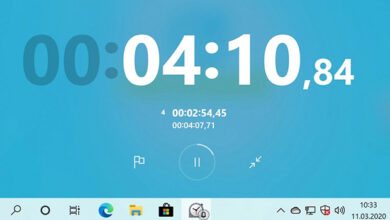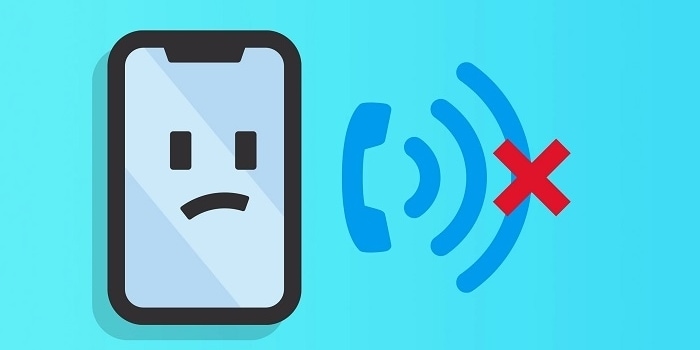آموزش 20 روش حل مشکل کار نکردن سیری آیفون (Siri)
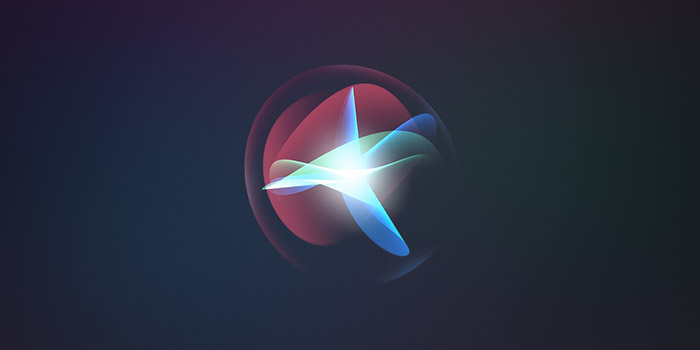
سیری یک دستیار هوشمند صوتی در سیستم عامل های اپل 🤖 است که تنها با فرمان صوتی قادر به انجام کارهای مختلف به شیوه آسان، راحت و موثر هست. این فرمان ها شامل برقراری تماس، ارسال پیام، تنظیم آلارم، بررسی تقویم و سایر عملکردها است. بنابراین بدون شک دستیار صوتی نقش بسیار مهمی در فعالیت های روزمره شما دارد اما با این حال در بعضی از گوشی های آیفون سیری به درستی کار نمیکند که در این مطلب از لینک 2 دانلودبه آموزش ۲۰ روش حل مشکل کار نکردن سیری آیفون (Siri) میپردازیم.
رفع مشکل فعال نشدن سیری
How to Fix Siri not Working on Your iPhone
قبل از حل مشکل در سیری آیفون باید بررسی کنیم که آیا آیفون شما از این قابلیت پشتیبانی می کند یا خیر. شما تنها زمانی می توانید از سیری آیفون استفاده کنید که آیفون شما ۶S یا بالاتر باشد. این بدین معناست که اگر یک مدل آیفون دارید که در سال ۲۰۱۵ یا بعد از آن عرضه شده است از این قابلیت می توانید استفاده کنید. به دلیل اینکه این آیفون ها دارای میکروفون های همیشه روشن کم مصرف هستند که وقتی شما کلمه Hey siri می گویید فعال می شود.
اگر شما یک آیفون سازگار دارید اما همچنان مشکلات سیری دارید از نکات زیر می توانید برای برطرف کردن آن استفاده کنید.

مطمئن شوید که Hey siri توسط شما درست تنظیم شده است
قبل از انجام هر کاری برای رفع مشکل فعال نشدن هی سیری اول مطمئن شوید که تنظیمات Hey siri را درست تنظیم کردهاید. برای انجام این کار شما باید:
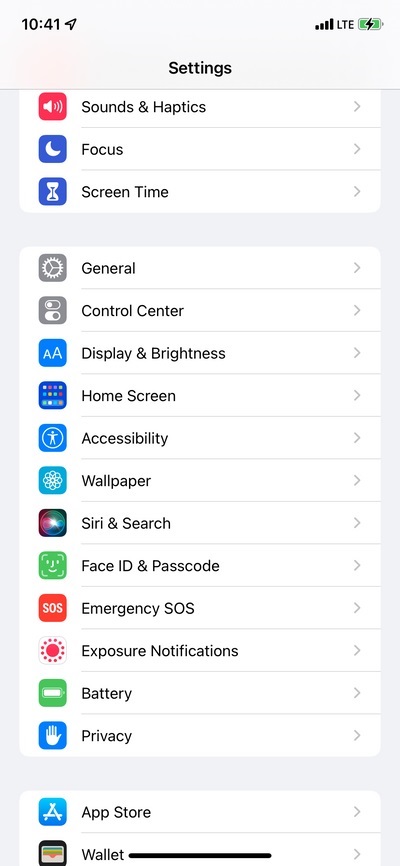
تنظیمات گوشی خود را باز کنید و روی Siri & Search ضربه بزنید.
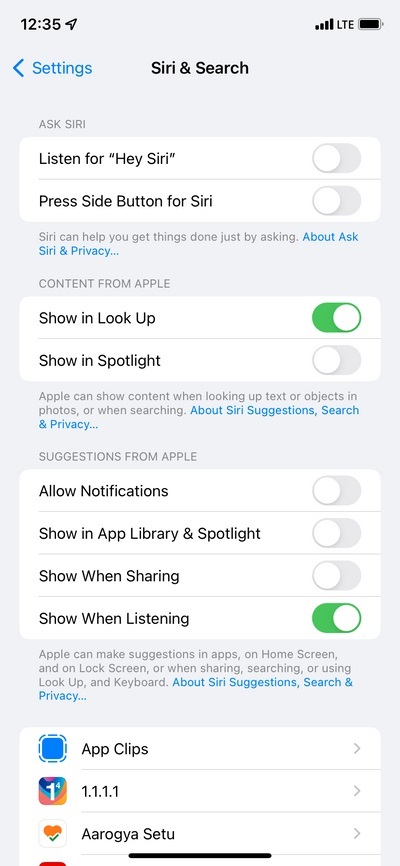
مطمئن شوید که Listen for “Hey Siri” فعال است.
صفحه آیفون خود را به پایین نگیرید
زمانی که آیفون شما روی میز یا تخت رو پایین باشد نمیتوانید با گفتن هی سیری آن را صدا بزنید. برای اینکه این ویژگی کار کند باید صفحه نمایش آیفون شما رو به بالا باشد. اگر میخواهید زمانی که آیفون شما رو به پایین یا پوشیده است از سیری استفاده کنید باید به مسیر Settings > Accessibility > Siri بروید و گزینه Always Listen for “Hey Siri” را فعال کنید
اگر چندین دستگاه دارید بلوتوث را فعال کنید
زمانیکه شما چندین دستگاه در این نزدیکی دارید که دارای سیری هستند مثل iPhone، ipad ،Apple ،watch ،Mac و… باید بلوتوث را فعال کنید چون زمانی که Hey Siri میگویید همه آنها از بلوتوث برای برقراری ارتباط با یکدیگر و تصمیم گیری برای اینکه کدام دستگاه باید به درخواست شما پاسخ دهد استفاده می کنند. معمولا دستگاهی که کلمات شما را واضحتر شنیده است یا دستگاهی که اخیرا استفاده شده یا قفل آن باز شده به شما پاسخ می دهد.
آیفون خود را ریستارت کنید
وقتی Hey Siri درستی کار نمی کند ممکن است به دلیل یک نقص موقت باشد ساده ترین راه و سریعترین راه برای رفع این مشکل این است که آیفون خود را خاموش کرده و بعد از یک دقیقه دوباره آن را روشن کنید.
برداشتن قاب گوشی
اگر شما از قابی استفاده میکنید که جلوی شیارهای میکروفون را در پایین دستگاه گرفته است باید برای حل مشکل سیری در iOS قاب گوشی را بردارید.
چرا سیری صدا نمیشنود؟ میکروفن شما کثیف است
ممکن است به خاطر آلودگی میکروفون سیری صدای شما را نشنود. برای همین با احتیاط از یک پارچه نرم استفاده کنید تا کثیفی و سایر مواد زائد را از میکروفون پاک کنید. از هیچ چیز فلزی مانند سوزن یا سیم استفاده نکنید زیرا ممکن است باعث آسیب جدی شود. و حتما مطمئن شوید که بلندگو و میکروفون شما سالم باشد در غیر این صورت سیری صدای شما را نمیشنود. برای چک کردن این موضوع میتوانید صدای خود را ضبط و پخش کنید تا ایرادات بلندگو را بفهمید.

ایرپاد و هدفون را قطع کنید
زمانی که از Headphones و AirPods استفاده نمی کنید اتصال آنها را از آیفون خود قطع کنید تا سیری در آیفون شما به درستی کار کند.
زبان سیری را چک کنید
زمانی ممکن است که زبان سیری به درستی تنظیم نشده باشد که موجب درست کار نکردن آن میشود. باید مطمئن شوید که زبان سیری را درست تنظیم کردهاید برای این کار شما باید:
تنظیمات را باز کنید.
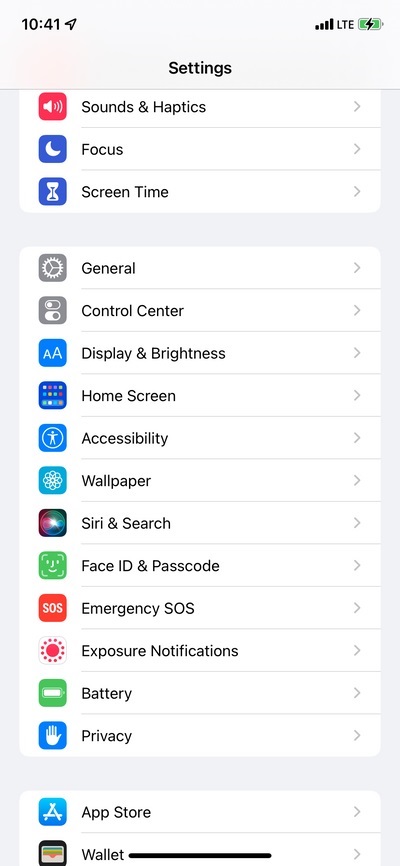
روی Siri & Search بزنید.
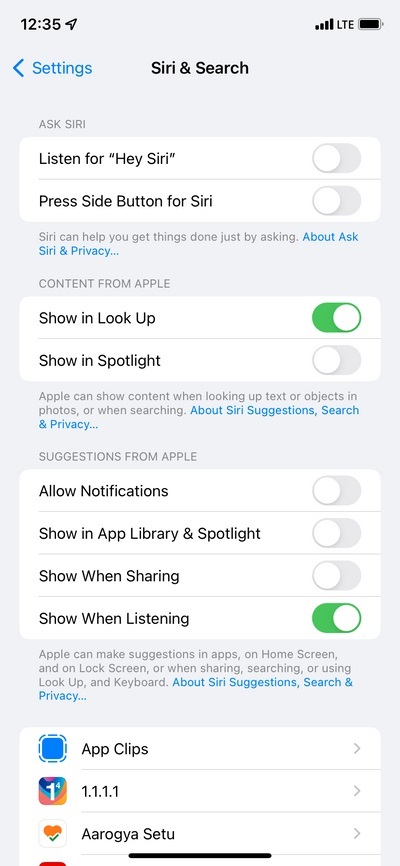
بعد از آن روی Language بزنید سپس زبان مورد نظر خود را انتخاب کنید. بعد از آن آیفون خود را روشن خاموش کنید.
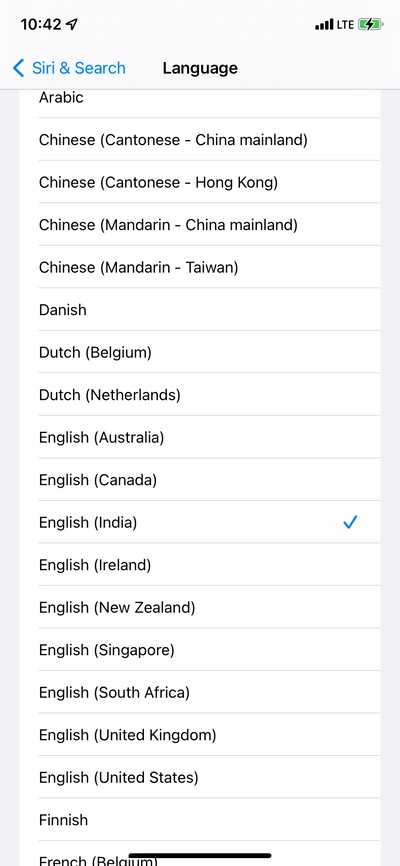
حالت کم مصرف را خاموش کنید
حتی زمانی که آیفون شما در حالت کم مصرف است Hey Siri کار می کند. اما گاهی اوقات به دلیل باتری بسیار کم ممکن است مشکلاتی ایجاد شود. برای رفع این مشکل به مسیر Settings > Battery رفته و Low Power Mode را خاموش کنید.
چگونه صدای سیری را فعال کنیم؟
یکی دیگر از راه حل های مفید برای حل کردن مشکلات سیری خاموش کردن و سپس روشن کردن مجدد آن است در اینجا نحوه انجام این کار آورده شده است:
ابتدا به تنظیمات بروید.
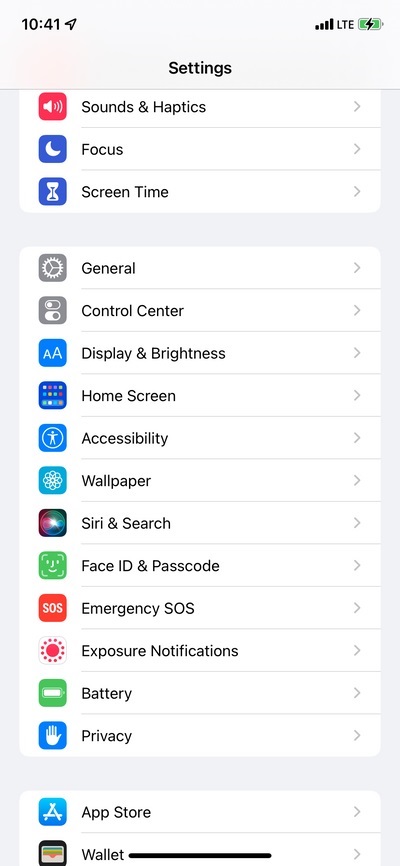
و روی Siri & Search ضربه بزنید.
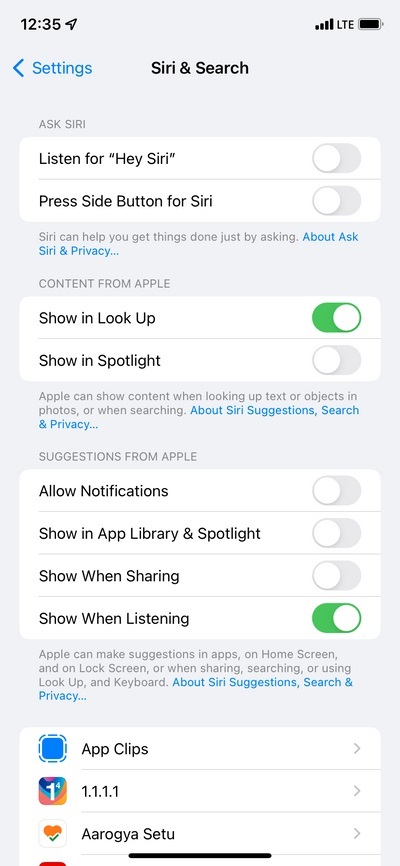
بعد از آن گزینه های Allow Siri When Locked و Listen for “Hey Siri” را خاموش کنید و آیفون خود را ریستارت کنید. بعد از روشن شدن آن دوباره مراحل بالا را طی کنید و گزینه های غیرفعال شده را فعال کنید.
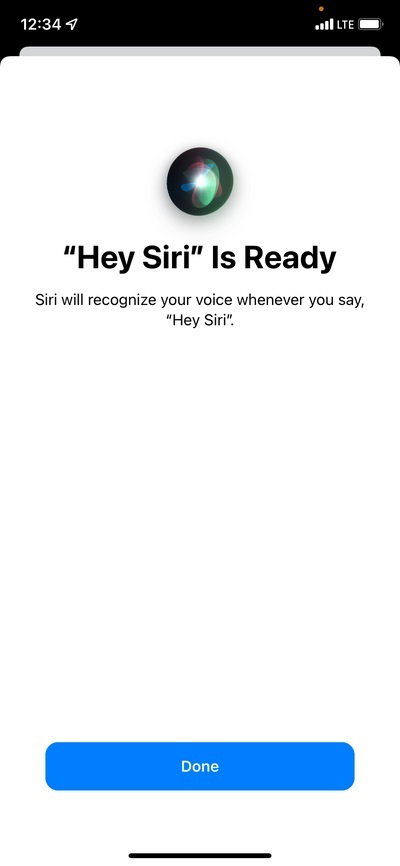
سیری آیفون را دوباره در یک محیط آرام راه اندازی کنید
اگر سیری را در یک محیط پر سر و صدا با صدای پس زمینه بالا مانند فن یا سر صدای محیط راهاندازی کنید ممکن است باعث ایجاد خطا در سیری شود که کلمات را درست تشخیص ندهد. برای حل کردن این مشکل از طریق Settings > Siri & Search گزینه Listen for “Hey Siri” را خاموش کرده و به یک مکان ساکت تر بروید حالا می توانید گزینه خاموش شده را فعال نمایید.
برای رفع مشکل صدای سیری آیفون خود را آپدیت کنید
گاهی اوقات به دلیل اشکالات نرم افزاری جدید، سیری ممکن است آنطور که باید کار نکند. مطمئن ترین راه برای رفع این مشکل نصب آخرین نسخه iOS بر روی آیفون است.
چرا سیری صدا ندارد؟ گوشی در حالت هدفون گیر کرده است
گاهی اوقات ممکن است آیفون شما فکر کند که به هدفون متصل است حتی اگر اینطور نباشد در این حالت بلندگو و میکروفون های موجود در دستگاه ممکن است درست کار نکند برای همین ابتدا از حالت هدفون خارج نموده پس از خارج شدن از حالت هدفون Hey siri باید دوباره شروع به کار کند.
تمام تنظیمات گوشی خود را ریست کنید
وقتی تنظیمات آیفون خود را ریست می کنید داده های شخصی مثل موسیقی، برنامه ها، ویدیو ها و عکس ها همان طور که هستند باقی می مانند اما تنظیماتی که تا به حال تغییر داده اید مانند گذرواژههای وای فای، طرح بندی های صفحه اصلی، تنظیمات صفحه کلید، تنظیمات آلارم و موارد دیگر به حالت پیشفرض باز میگردد.
در اینجا نحوه ریست کردن برای رفع مشکل سیری در آیفون آورده شده است:
ابتدا تنظیمات گوشی خود را باز کنید.
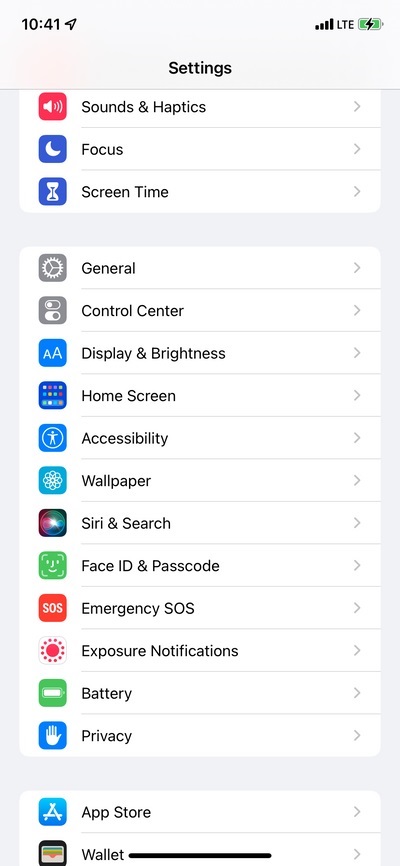
روی General ضربه بزنید.
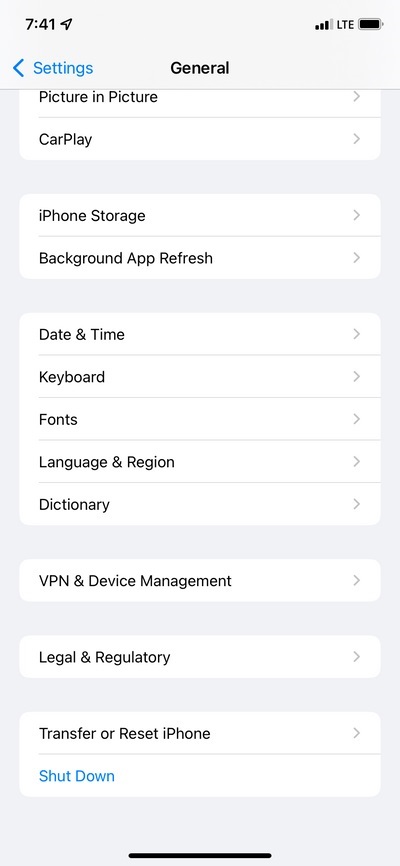
بعد مسیر Transfer or Reset iPhone > Reset > Reset All Settings را طی کنید. بعد از آنکه ریست کامل شد به مسیر Settings > Siri & Search رفته و مطمئن شوید Listen for “Hey Siri” فعال است.
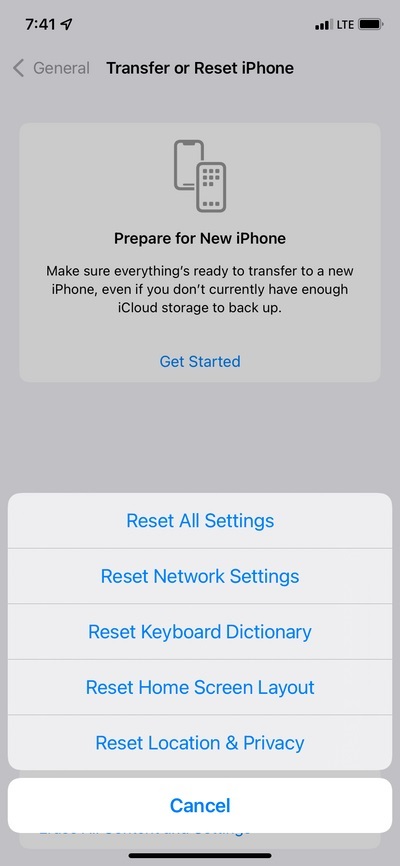
گزینه Dictation را بررسی کنید
ممکن است سیری کار نکند زیرا قادر به دریافت صدای شما در هنگام صحبت با آن نیست. این ممکن است به دلیل خاموش بودن ویژگی Enable Dictation باشد. برای درست کردن این مورد باید آن را خاموش و دوباره روشن کنید. برای انجام این کار، باید مراحل زیر را دنبال کنید:
به تنظیمات گوشی خود رفته گزینه General را انتخاب کنید.
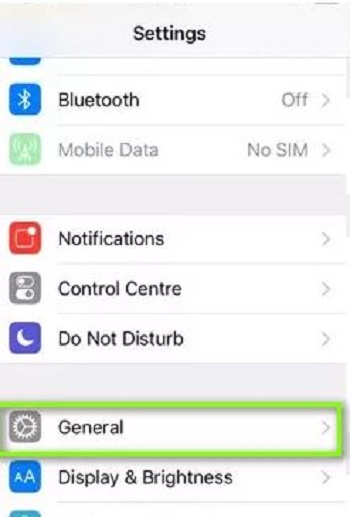
روی Keyboard ضربه بزنید.
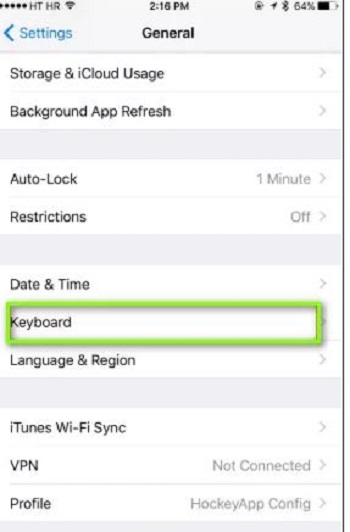
حالا ویژگی Enable Dictation را فعال کنید.
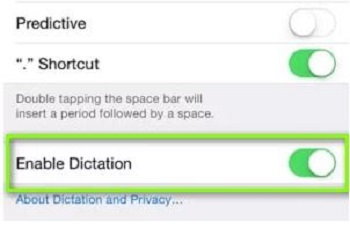
اتصال اینترنت خود را چک کنید
این را باید بدانید که اگر اتصال اینترنت نداشته باشید سیری غیرقابل استفاده می شود. باید اطمینان حاصل کنید که اتصال اینترنت شما برقرار است. اگر در اتصال خود به شبکه دچار مشکل هستید باید سعی کنید آیفون و روتر خود را مجدداً راه اندازی کنید. یا تنظیمات شبکه خود را بازنشانی کنید. همچنین می توانید حالت هواپیما را روشن کرده و دوباره خاموش کنید. این احتمالاً مشکل اتصال شما را به شبکه اینترنت حل کند.
محدودیت های آیفون خود را چک کنید
دستیار صوتی هوشمند ممکن است به دلیل محدودیت روی گوشی شما کار نکند. باید مطمئن شوید که محدودیتها برای سیری وجود ندارد. اگر محدودیت روشن است ممکن است نتوانید از دستیار صوتی استفاده کنید. بنابراین برای بررسی محدودیت های آیفون خود باید مراحل زیر را طی کنید:
برای آیفون های دوازده به بعد
به تنظیمات رفته و روی Screen Time ضربه بزنید. گزینه Content & Privacy Restrictions را انتخاب کنید. روی Allowed Apps ضربه بزنید. سپس مطمئن شوید که Siri & Dictation فعال است.
برای آیفون های یازده به قبل
به تنظیمات رفته و گزینه General را انتخاب کنید.
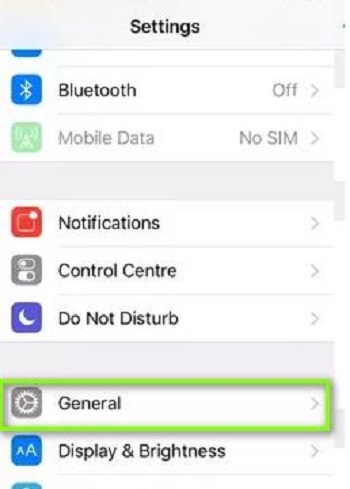
روی Restrictions ضربه بزنید.
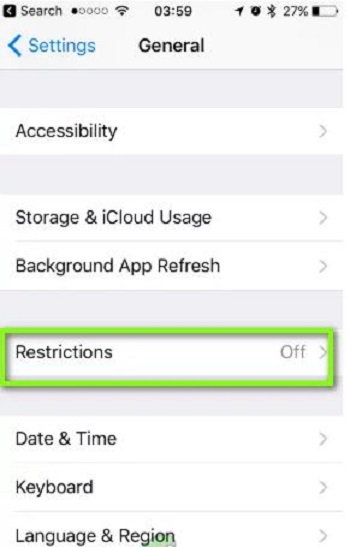
مطمئن شوید که Siri & Dictation فعال است.
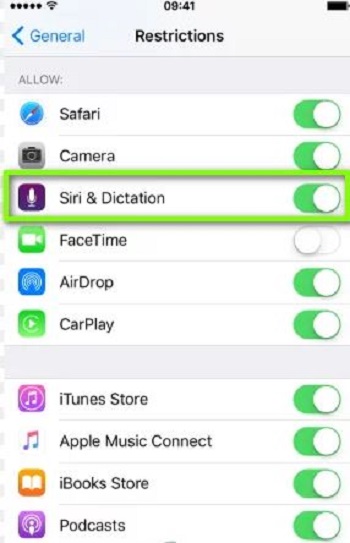
آیفون خود را هارد ریست بکنید
انجام هارد ریست اکثر مشکلات را با پاک کردن تمام اشکالات آیفون شما برطرف میکند. اگر راهحلهای بالا جواب نداد احتمالا این راه حل مشکلات کار نکردن سیری را حل میکند. بازنشانی سخت در گوشی های مختلف متفاوت است بنابراین هنگام انجام این عمل باید بسیار مراقب باشید.
برای iPhone X, iPhone 8/8 Plus: ابتدا دکمه افزایش صدا را فشار داده و سریع رها کنید و سپس دکمه کاهش صدا را فشار داده و سریع رها کنید. پس از آن دکمه Side را فشار داده و نگه دارید تا صفحه خاموش شود و لوگوی اپل روی صفحه نمایش داده شود.
برای iPhone 7/7 Plus: ولوم پایین و دکمه خواب را با هم فشار دهید و نگه دارید تا دستگاه شروع به کار کند.
برای iPhone 6/6s or earlier, iPad: دکمه خاموش را با دکمه خواب فشار دهید. نگه دارید تا زمانی که نشان اپل را روی صفحه ببینید.
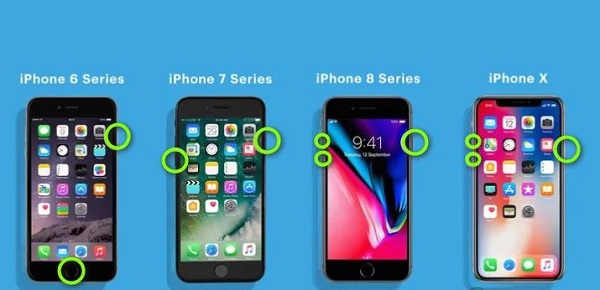
همچنین میتوانید آموزش ۱۳ روش حل مشکل فیس آیدی آیفون را مطالعه کنید.
مطمئن شوید که سیری در کشور شما پشتیبانی می شود
اگر همه کارهای گفته شده را انجام داده اما هنوز سیری در گوشی شما کار نمی کند. از طریق صفحه رسمی پشتیبانی اپل در دسترس بودن سیری در کشورتان را بررسی کنید.
با پشتیبانی اپل تماس بگیرید
در نهایت اگر هیچ چیزی کمک نکرد با پشتیبانی اپل تماس بگیرید و دستگاه خود را بررسی کنید.
نظرات و پیشنهادات شما؟
در این مطلب از لینک 2 دانلودبه آموزش ۲۰ روش حل مشکل کار نکردن سیری آیفون (Siri) پرداختیم. آیا توانستید مشکل سیری در ایفون خود را درست کنید؟ در بخش دیدگاه نظرات خود را با ما به اشتراک بگذارید.